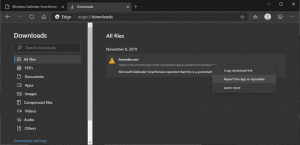Snap markør til standardknap i Windows 10
En musemarkør, også kendt som markøren, er et grafisk ikon, som repræsenterer dit pegeredskabs bevægelser på din skærm. Det giver brugeren mulighed for at manipulere objekter på skærmen med en mus, en touchpad eller ethvert andet pegeredskab. I denne artikel vil vi se, hvordan du automatisk flytter markøren til standardknappen i en dialogboks.
Reklame
Når funktionen er aktiveret, gør det det nemmere at vælge standardknapper i dialogboksen. Dette er praktisk og tidsbesparende, når du bruger en touchpad eller en trackball-enhed. Brugere, der mister musemarkøren, når de flytter den hen over skærmen, finder det meget nyttigt.

Du kan bruge enten appletten Mouse Properties eller Registry Editor-appen til at aktivere eller deaktivere Snap To-markørfunktionen i Windows 10. Lad os gennemgå begge metoder.
For at fastgøre markøren til standardknappen i Windows 10, gør følgende.
- Åbn Indstillinger app.

- Naviger til Enheder - Mus.
- Til højre skal du klikke på linket Yderligere musemuligheder under afsnittet Relaterede indstillinger.

- I den Mus egenskaber dialog, gå til Pointer muligheder fanen.
- Aktiver indstillingen Flyt automatisk markøren til standardknappen i en dialogboks under Snap til.

Du er færdig. Indstillingen er nu aktiveret.

Når det er nødvendigt, kan funktionen musemarkørstier aktiveres med en Registry tweak. Her er hvordan.
Aktiver funktionen Mouse Pointer Trails med en Registry tweak
- Åbn Registreringseditor app.
- Gå til følgende registreringsnøgle.
HKEY_CURRENT_USER\Kontrolpanel\Mus
Se, hvordan du går til en registreringsnøgle med et klik.
- Til højre skal du ændre eller oprette en ny strengværdi (REG_SZ) med navnet SnapToDefaultButton.
- Indstil dens værdidata til 1 for at aktivere funktionen. En værdidata på 0 vil deaktivere den.

- For at få de ændringer, der er foretaget af Registry tweak, til at træde i kraft, skal du Log ud og log ind på din brugerkonto.
Det er det.
Relaterede artikler:
- Anvend natlys på musemarkøren i Windows 10
- Sådan aktiverer du musemarkørspor i Windows 10
- Deaktiver Touchpad, når musen er tilsluttet i Windows 10